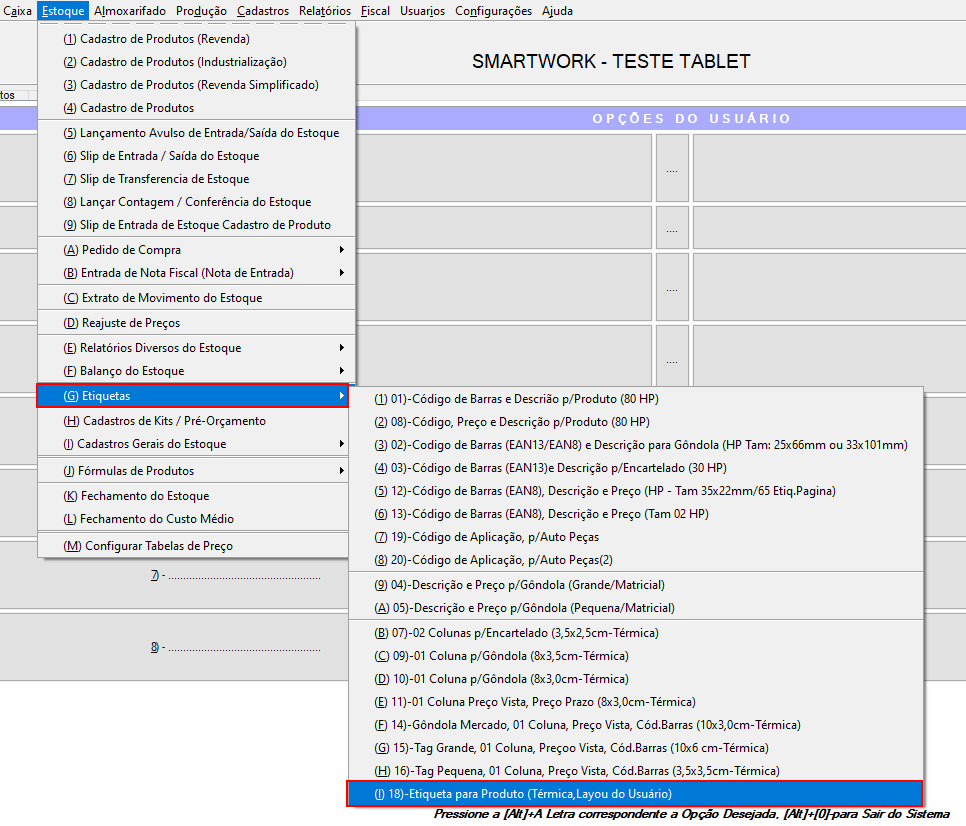- Como configurar casa decimal: Quantidade de Produto
- Como configurar o e-mail para envio de nota fiscal.
- Como atualizar um certificado digital.
- Como alterar configurações para transmitir a NFCe automático.
- Configurar o compartilhamento de impressora no Windows.
- Nível de Usuários.
- Erro do Sistema Consulta esta fechando no momento de finalizar um pedido
- Como atualizar o PDV
- Alterar Logo PDV
- Como atualizar o SmartWork PSCP
- Erros comuns na entrada de nota por XML
- Como arrumar as margens da NFCe
- Configurar numero de vias de pedido ou NFe
- Casa Konno, Erros nos códigos CST
- Definir página padrão do complemento na pesquisa do produto no Consulta de Preços.
- Consulta Livraria Filadélfia Apucarana – criar bat com variável:
- Como configurar o sistema para o Arquivo de Retorno dos Bancos – Boleto
- Erros comuns em Notas Fiscal.
- Problema botão visualizar orçamento no F6 consulta:
- Boletos (alterações e cancelamento)
- Permitir Alteração no Cadastro do Cliente na Tela de Vendas.
- Ativar Debug Sistema
- Instalação e Configuração PDF Creator
- Notas Fiscais 65 e 55
- Desativar tela de liberação emissão NF c/ estoque insuficiente
- Portas a serem liberados para acessos.
- Arquivo .bat Limpar Spooler de Impressão
- Como alterar o número de cópias da NFCe
- Como configurar etiquetas de Gôndola imprimir em A4
- Significado de cada cor do nome de produtos.
- Configuração Relatório de Despesas Caixa
- Não esta aparecendo o valor de ICMS no relatório de Total Simples.
- Como configurar o layout de etiquetas
Como configurar casa decimal: Quantidade de Produto
Como configurar o e-mail para envio de nota fiscal.
Como atualizar um certificado digital.
Como alterar configurações para transmitir a NFCe automático.
Pesquisar por: trans
0)-Confirma o número da Nota, Não Transmite Automaticamente,
1)-Confirme o número da Nota, TRANSMITE Automaticamente
2)-NÃO Confirma o número da Nota, TRANSMITE Automaticamente
.NFE_TRANSMISSAO_AUTOMATICA = 1
Configurar o compartilhamento de impressora no Windows.
Configurar pasta de compartilhamento impressora de Windows.
1. C:\\Windows\System32\spool
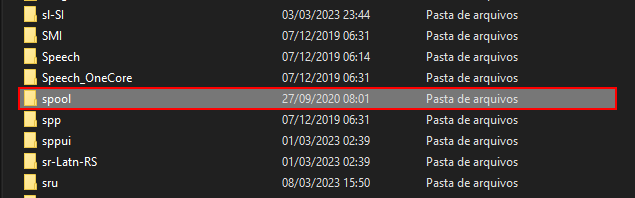
2. C:\\Windows\System32\spool\PRINTERS
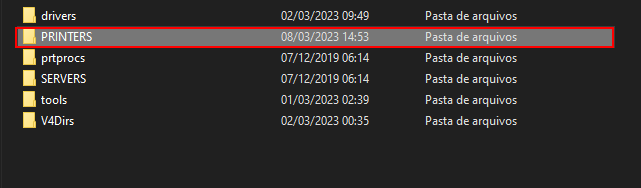
Configurar a permissões de compartilhamento, e verificar as permissões de Segurança.
Nível de Usuários.
Supervisor: é possível fazer a alteração em notas/romaneio com datas anteriores.
Administrador: tem acesso a todos os menus, sem precisar fazer o gerenciamento de acessos.
Erro do Sistema Consulta esta fechando no momento de finalizar um pedido
Reiniciar o Spooler de impressão do Windows.
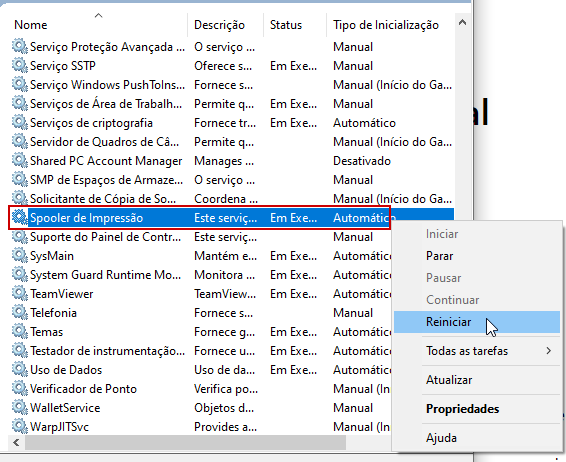
Como atualizar o PDV
CD \
CD SMART
CD BIN
pscp -p 2233 suporte@premier-claro.ddns.net:/ftp/pdv.rar .
Senha: sw1022
Descompactar arquivo .rar, no prompt digite o seguinte comando:
RAR E PDV.RAR
Alterar Logo PDV
Conferir a imagem da logo na pasta: c:/smart/pdv/imagens
Como atualizar o SmartWork PSCP
CD \
CD SMART
CD BIN
PSCP -P 2233 SUPORTE@PREMIER-CLARO.DDNS.NET:/FTP/SMART*WIN.RAR.
Senha: sw1022
Erros comuns na entrada de nota por XML
1 — Erro no Código de referência do fornecedor.
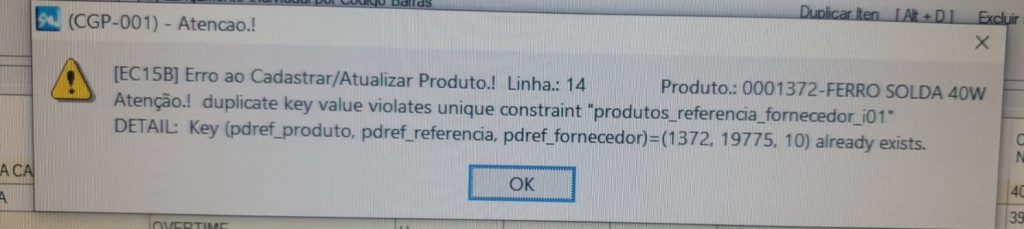
2 – Erro em carácter invalido no XML da nota.
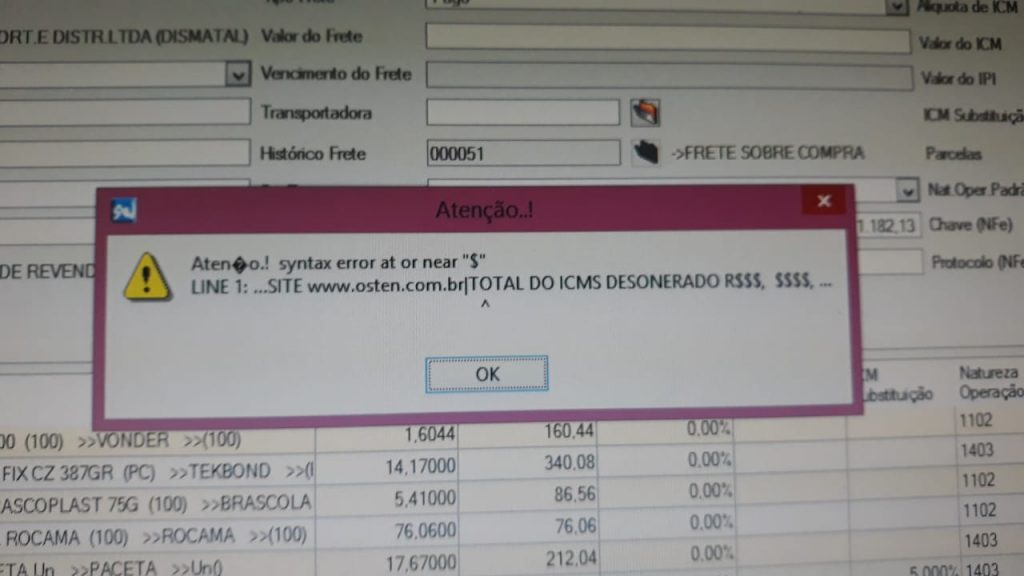
Como Resolver: Pegue o arquivo XML e abre em um editor de texto da sua preferência, identifique o local a onde está o erro e faça a exclusão do carácter que esta com o erro, após excluir, salve novamente o arquivo e efetue a entrada através deste arquivo editado.
Como arrumar as margens da NFCe
Pasta C:\smart\unidanfe\unidanfe.exe
1-
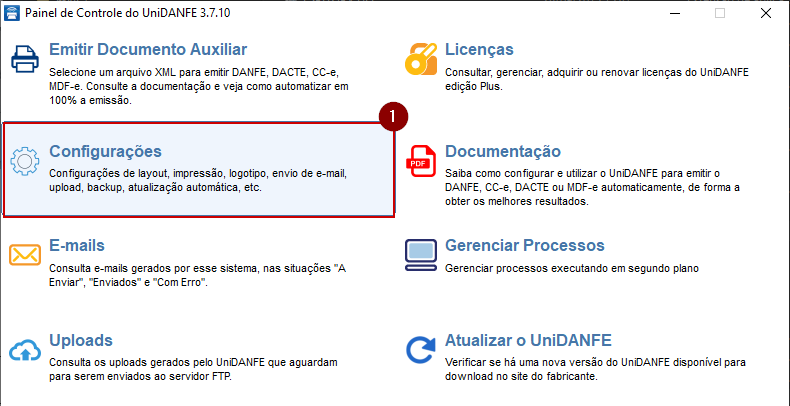
2-
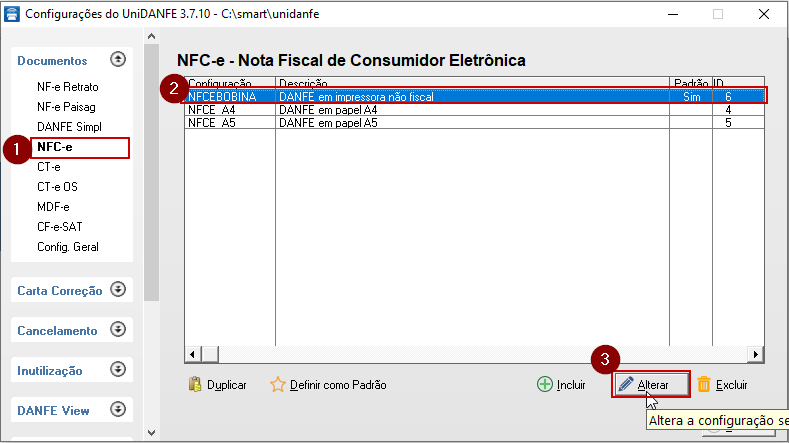
3-
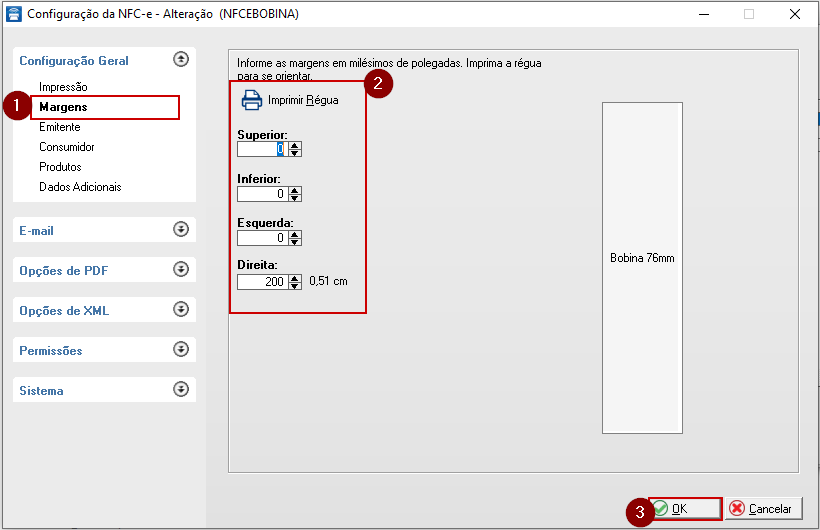
Configurar numero de vias de pedido ou NFe
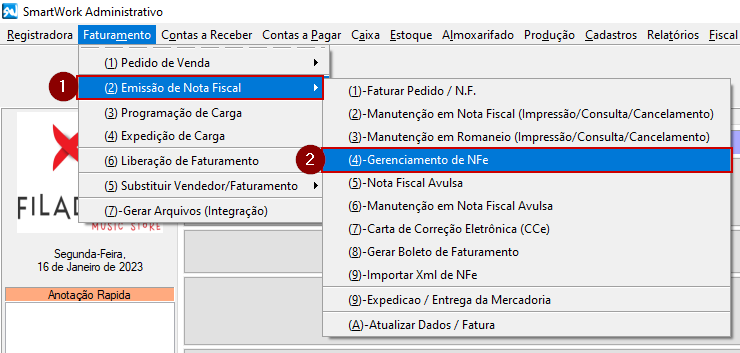
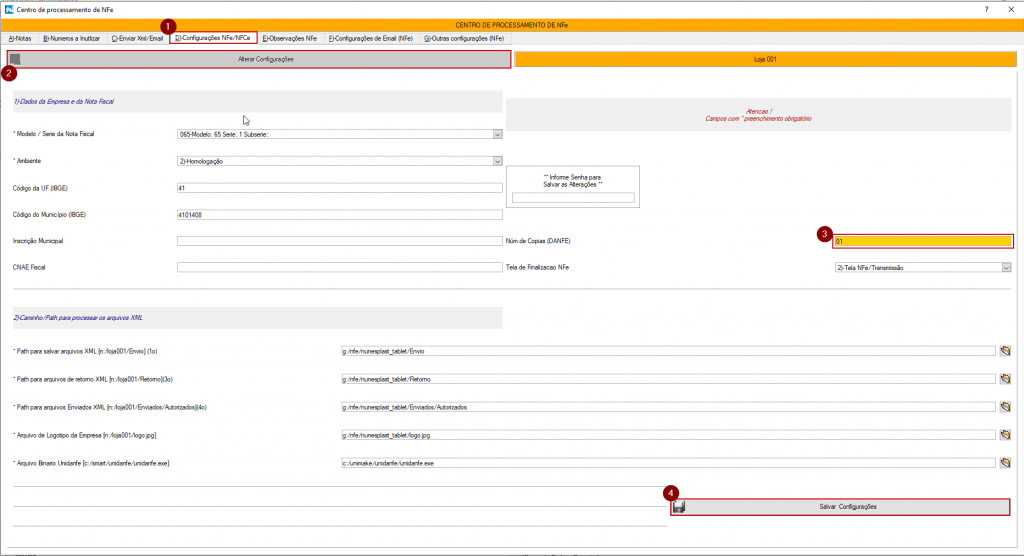
Ou na operação de venda;
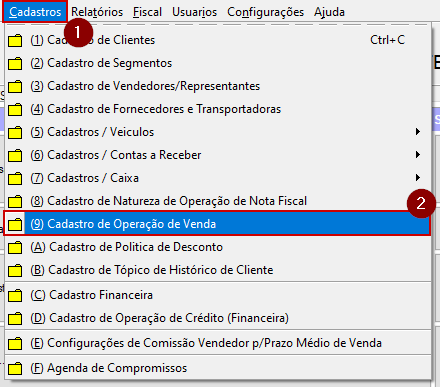
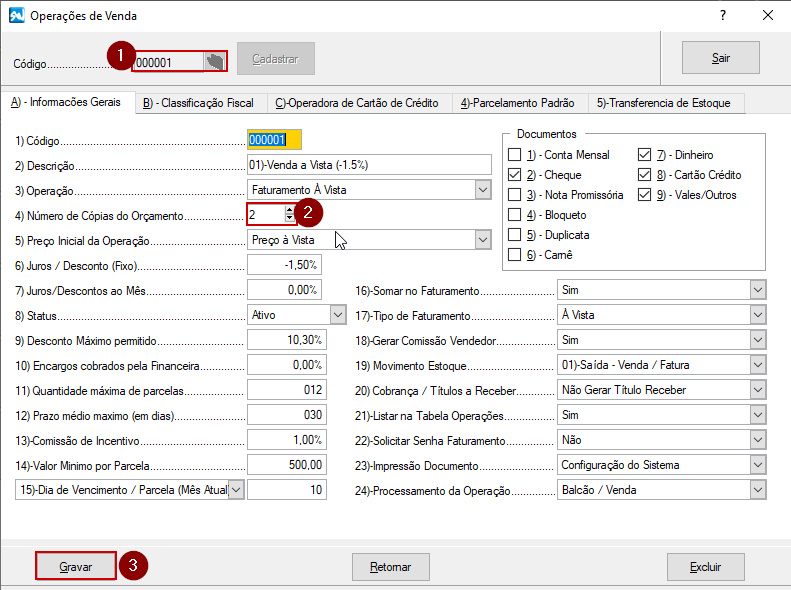
Casa Konno, Erros nos códigos CST
Produtos com o CFOP – 5405 utilizar a CST 060
Produtos com a CFOP – 5102 utilizar a CST 000
Definir página padrão do complemento na pesquisa do produto no Consulta de Preços.
Inserir o Caminho:
Adicionar nas TAGS da empresa.
.TABELA_PRODUTO_PAGINA_COMPLEMENTO = 1
Consulta Livraria Filadélfia Apucarana – criar bat com variável:
SET TERMINAL=100
START CONSULTA.EXE.
Como configurar o sistema para o Arquivo de Retorno dos Bancos – Boleto
1. Alterar configurações
2. – 3. Inserir as pastas onde ficarão os arquivos de retorno.
4. Importar padrão do Banco e CNBA correto
5. Salvar configuração e importar o arquivo verificando os campos e colunas.
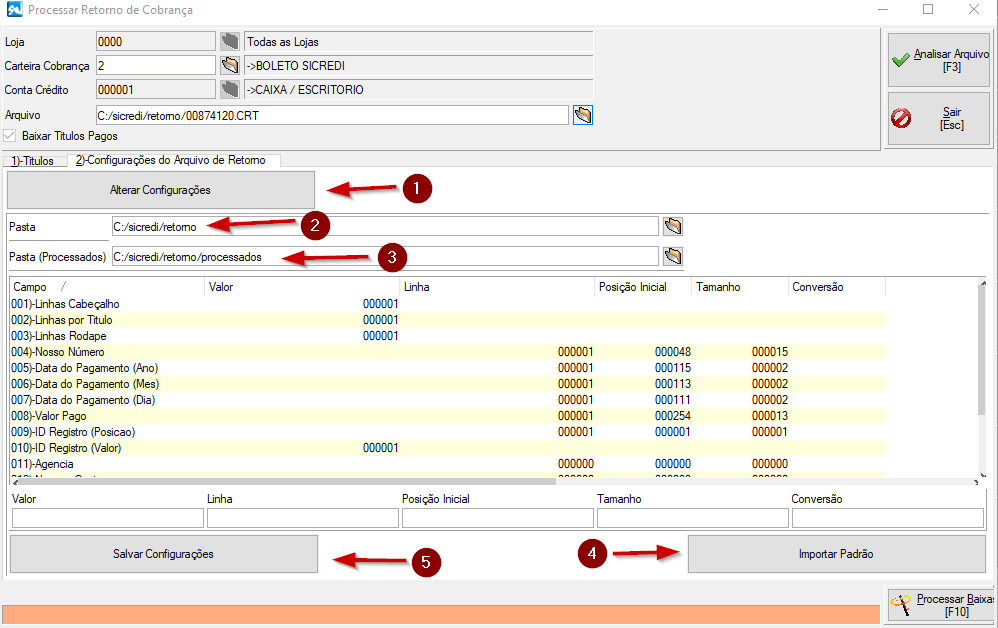
Erros comuns em Notas Fiscal.
1 — Erro no código de barras do Produto.
Código Erro: 225
Falha no Schema XML do lote de NFe. org.xml.sax.SAXParseException; lineNumber: 1; columnNumber: 2312; cvc-pattern-valid: Value ‘2022606221’ is not facet-valid with respect to pattern ‘SEM GTIN|[0-9]{0}|[0-9]{8}|[0-9]{12,14}’ for type ‘#AnonType_cEANprodde
Problema botão visualizar orçamento no F6 consulta:
- Reinstalar PDF como administrador
- Abrir PDFCreator como administrador
- Opções, Impressoras, adicionar nova impressora.
Boletos (alterações e cancelamento)
- Os boletos geram os títulos para o banco através da Remessa, e através do Retorno é feita a liquidação
- As alterações e cancelamento não refletem no arquivo de Remessa, precisam ser realizadas diretamente no sistema do Banco
Permitir Alteração no Cadastro do Cliente na Tela de Vendas.
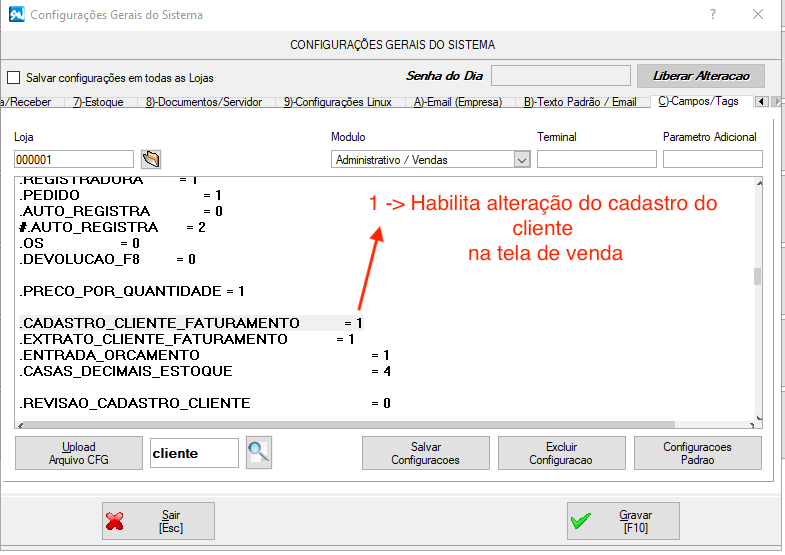
Na tela de vendas, após inserir o cliente: ALT + C para abrir o cadastro
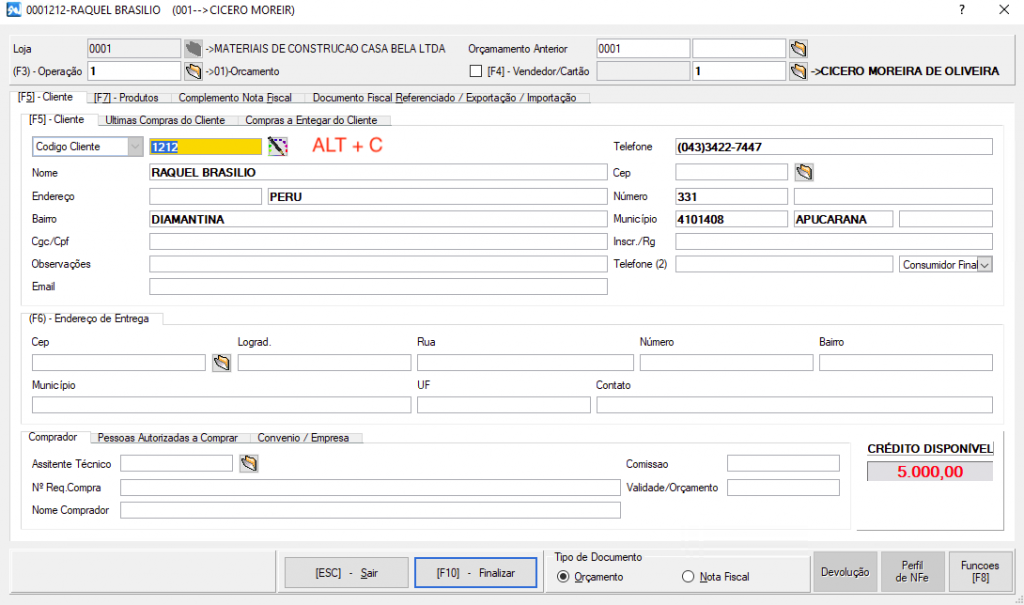
Ativar Debug Sistema
SET SMART_DEBUG=IMP
SET SMART_DEBUG=99
SET SMART_LOG=99
Instalação e Configuração PDF Creator
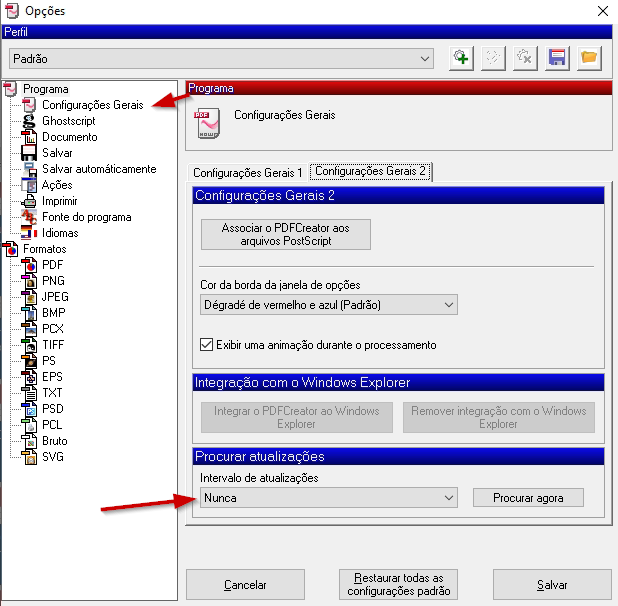
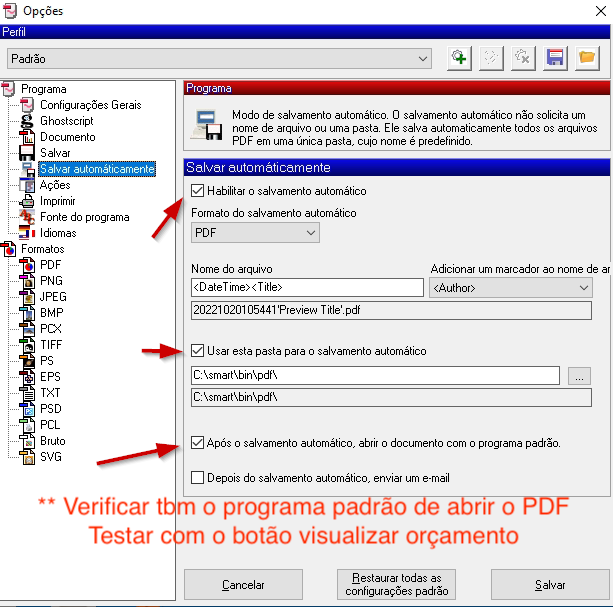
Notas Fiscais 65 e 55
NFe 55:
Obrigatório todos os dados do cliente na nota 55.
NFCe 65:
Não é obrigatório apresentar dados do cliente.
Pode apresentar somente o CPF.
Se apresentar o nome do cliente, é obrigatório apresentar o CPF do cliente.
Desativar tela de liberação emissão NF c/ estoque insuficiente
Controle específico do estoque disponível (Estoque Pedidos / Estoque NF)
Nas tags alterar campo.ESTOQUE_NFE = 0
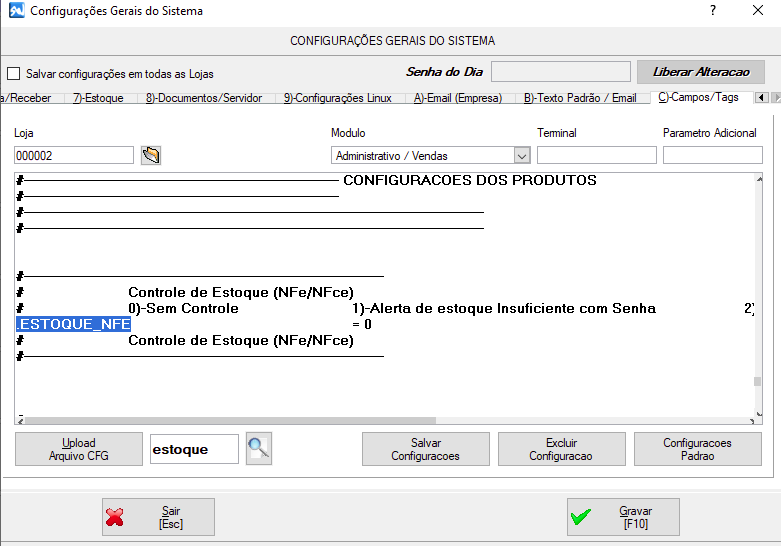
Portas a serem liberados para acessos.
Portas: 5432,5433 e a 59 ssh para ssh 22
Arquivo .bat Limpar Spooler de Impressão
- Abra um bloco de nota.
- Copie o conteúdo do script abaixo no bloco de nota.
- Salve o arquivo com o nome de limpaprint.bat
- Execute o arquivo limpaprint.bat como administrador local
- A fila deve está limpa agora.
@echo off
cls
cd %systemroot%\system32\spool\printers
net stop spooler
del /f /s /q *.SHD
del /f /s /q *.SPL
net start spooler
exit
Como alterar o número de cópias da NFCe
1 — Acesse o UniDanfe.
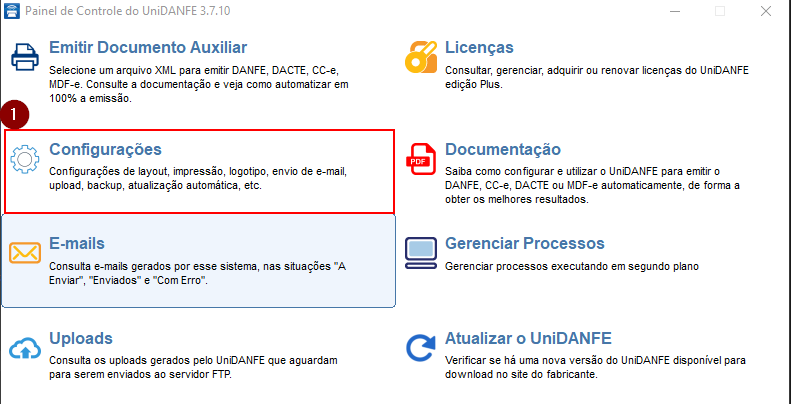
2 — Selecione a opção NFCe, e clique na opção NFCEBOBINA e logo em seguida em alterar.
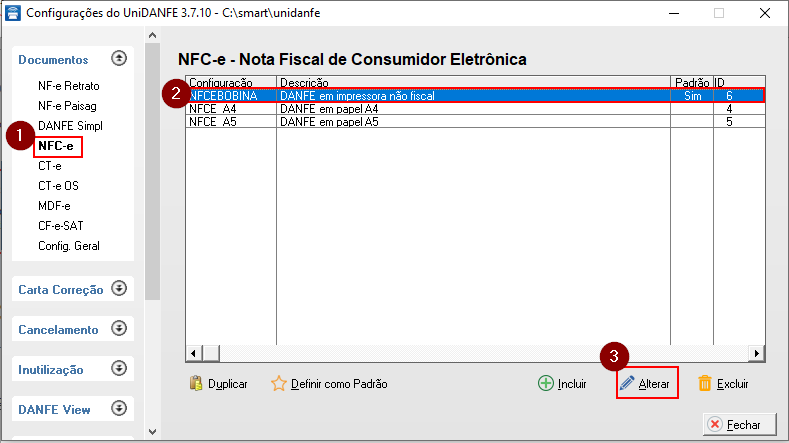
3 — Altere o número de cópias para a quantidade desejada pelo cliente.
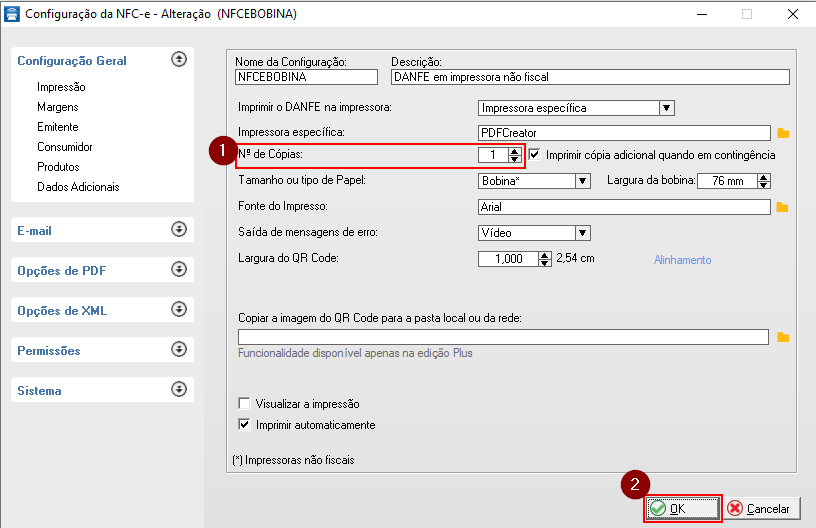
OBS: Após alterar peça para o cliente testar, para confirmar se esta saindo a quantidade de cópias necessária
Como configurar etiquetas de Gôndola imprimir em A4
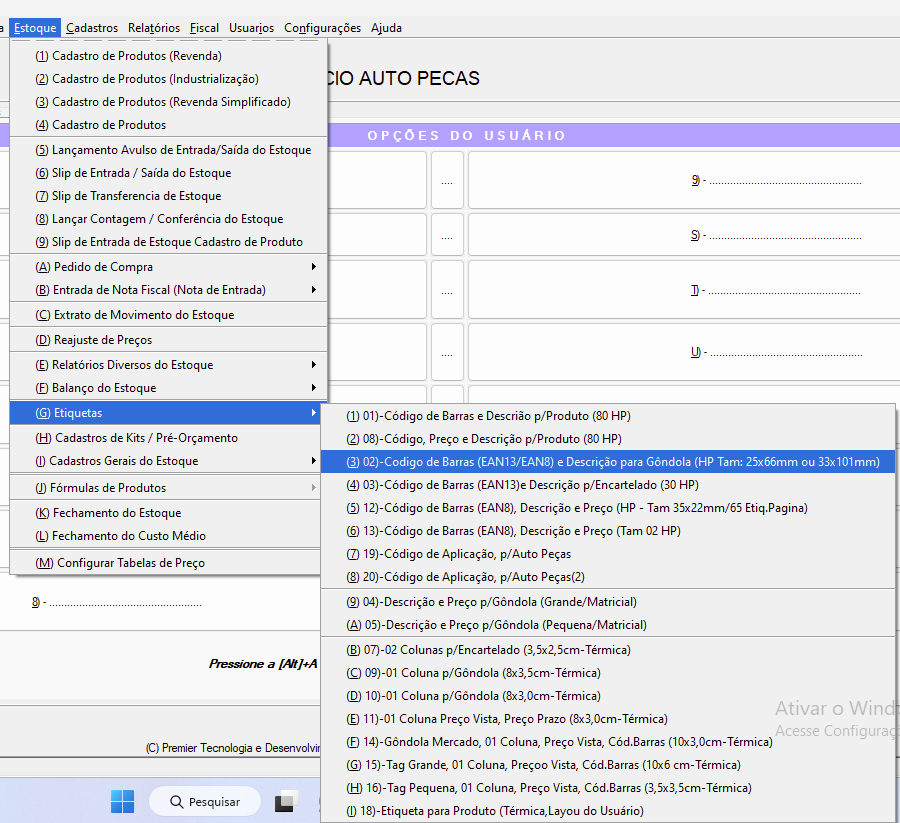
Restaurar as configurações para padrão e testar impressão com 3 e 2.
Significado de cada cor do nome de produtos.
1 — NEGRITO

Produtos com estoque e com movimentação nos últimos 6 meses.
2 — Escrita normal.

Produtos com o estoque em Negativo.
3 — Verde.

Produtos sem nenhum tipo de movimentação nos últimos 6 meses.
4 — Rosa.

Produtos na promoção.
Configuração Relatório de Despesas Caixa
No menu “Cadastros” na opção “(7) Cadastros/Caixa”, selecione “(4) Cadastro de Contas do Caixa” e ative as caixas de seleção em “Opções Adicionais”
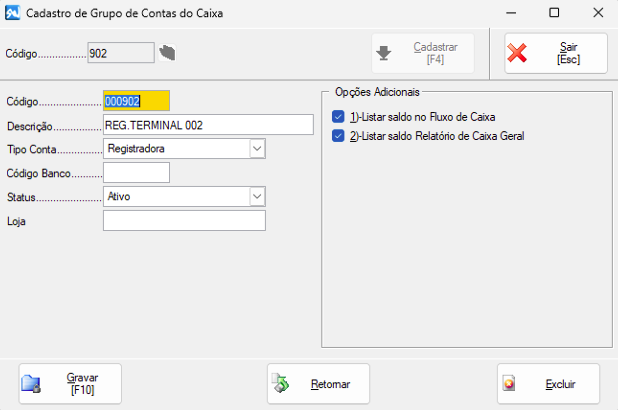
Para consultar o relatório de Fluxo de Caixa, utilizar opção (B) e (C).
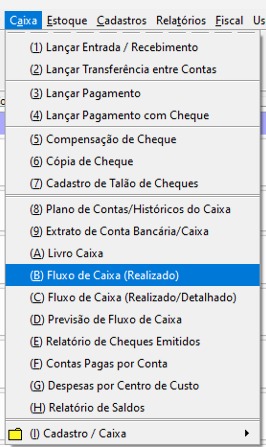
Não esta aparecendo o valor de ICMS no relatório de Total Simples.
Exemplo: Relatório do Total Simples da loja 7 da Filadélfia, estava aparecendo o valor zerado no campo indicado como Total Simples.
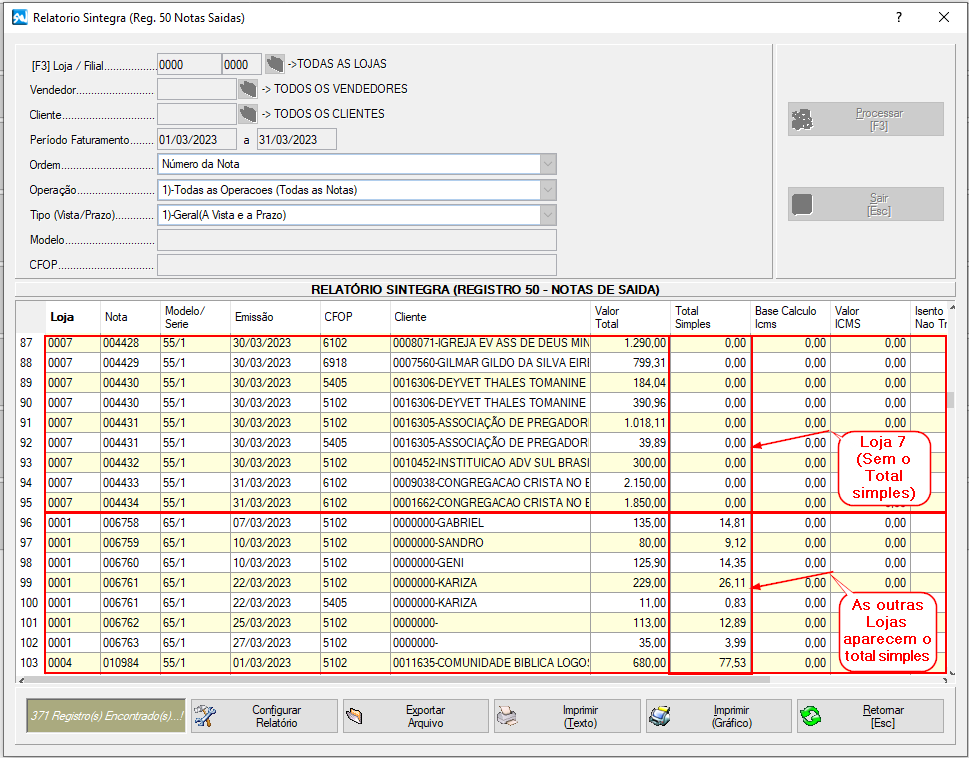
Como resolver:
1- Acesse as configurações do sistema na opção (3) Configurações de Aliquota de ICMS/SIMPLES.
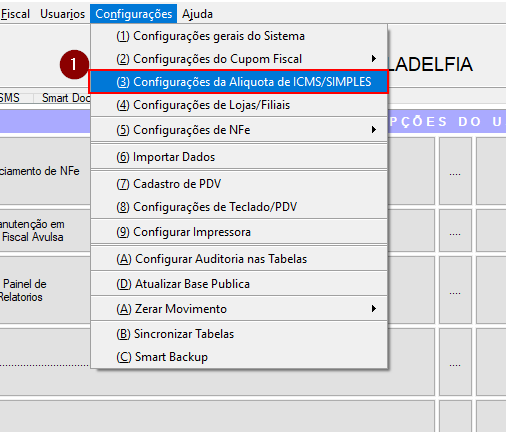
2- Verifique quais são as alíquotas praticada pela empresa e adicione nos campos indicados, Aliquota Crédito ICMS e Aliquota Crédito ICMS (Subst. Trib.), após adicionar clique em gravar.
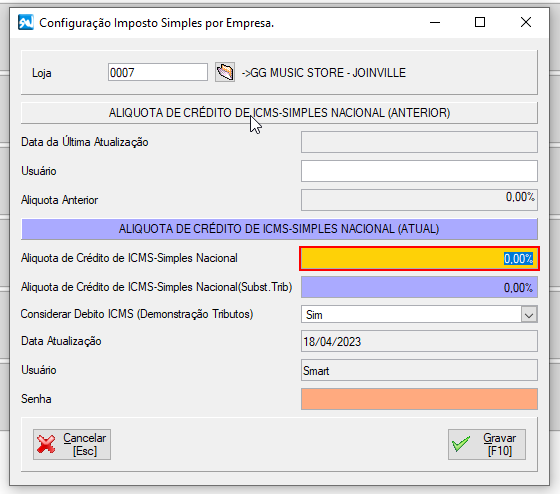
Como configurar o layout de etiquetas
1-Acesse o menu Configurações, na opção (1) Configurações gerais do Sistema.
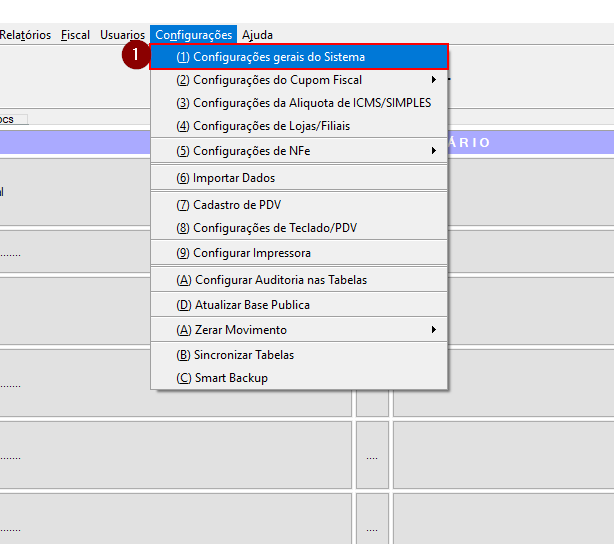
2-Nas configurações gerais, acesse a aba C)-Campos/Tags, nas Tags acesse o modulo Etiqueta para Produto.
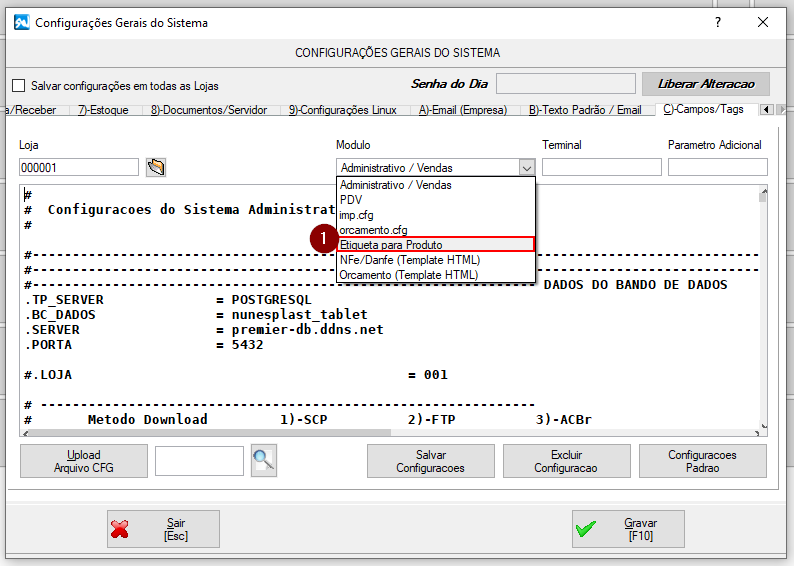
3-No modulo, primeiro adicione o Parâmetro (Pode ser o titulo do arquivo que vc vai fazer o upload) do arquivo das etiquetas, e logo em seguida faça o upload do Arquivo CFG. Os arquivos se encontra na pasta P:\etiquetas .

4-Após fazer o upload do arquivo clique em Salvar Configurações.
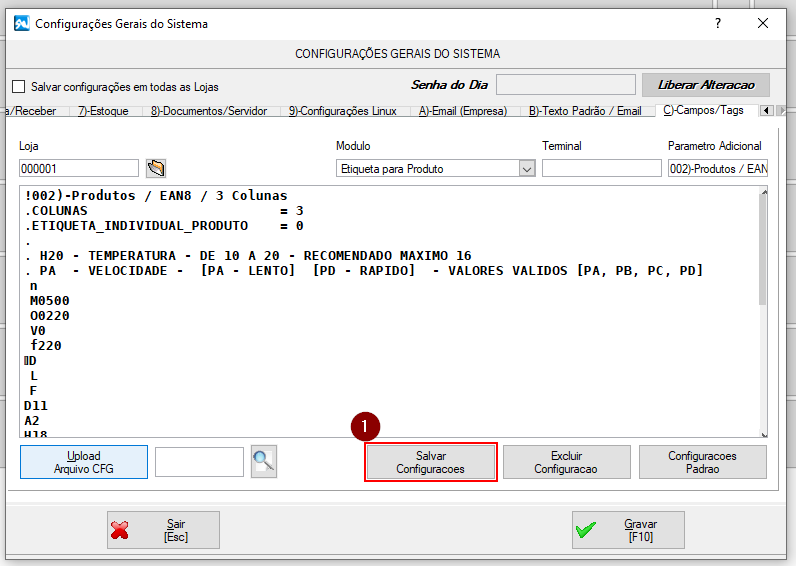
5-Após configurar o Layout, acesse o menu Estoque\(G)Etiquetas\(I) 18)-Etiqueta para Produto (térmica, layout do Usuário) .